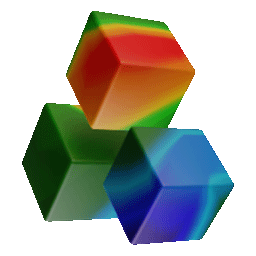Visualizer 3D Studio Documentation
Kabelgebundener Datenimport via USB-Kabel
In diesem Abschnitt wird erklärt, wie Sie den Datenimport mit USB-kabelgebundenen OKM Detektoren abschließen.
3D Scan-Bilder analysieren und bearbeiten
Bevor Sie eine geophysikalische Messung durchführen, müssen Sie wissen, welche Art von Objekten oder Hohlräumen Sie suchen und ob das gewählte Gebiet dafür geeignet ist. Messen ohne Plan wird Ihnen nicht die Ergebnisse geben, die Sie erwarten.
3D Analyse: Bodentypen
Die Wahl des richtigen Bodentyps ist wichtig, um die richtige Tiefe potenzieller Ziele zu bestimmen. In Visualizer 3D Studio können Sie individuelle Bodentypen definieren, um den Scanbereich optimal anzupassen.
3D Analyse: Scan-Informationen
Das Hinzufügen von so vielen Informationen wie möglich ist sehr wichtig für jede Scan-Auswertung. Dieser Abschnitt erklärt alle Details darüber, welche Informationen hinzugefügt werden sollen.
3D Analyse: Markierungen
Dieser Abschnitt erklärt das Konzept von Markierungen, mit denen Sie zusätzliche Informationen in Ihre Scan-Bilder einfügen können. So können Sie bestimmte Messpunkte markieren, um mögliche Anomalien hervorzuheben oder Ihren Scans besondere Hinweise hinzufügen.
3D Analyse: Modifikatoren
Dieser Abschnitt erklärt die Verwendung von Modifikatoren zur Verbesserung und Optimierung der aufgenommenen Scandaten Ihrer Messungen.
3D Analyse: Visualisierung
In dieser Erklärung wird erklärt wie Sie das Visualisierungspanel in Visualizer 3D Studio bedienen können.
3D-Analyse: Transformationen
Mehrere Transformationsoptionen können verwendet werden, um das Scanbild auf dem Bildschirm zu drehen, zu verschieben oder zu skalieren.
Scandateien speichern
Erfahren Sie, wie Sie Ihre Änderungen an der Scandatei zusammen mit zusätzlichen Informationen wie Bodentypen, Scanfeldüberlagerung, Transformationen und Visualisierungen speichern können.
Datenexport
Verwenden Sie die grafische Darstellung Ihrer Messung außerhalb von Visualizer 3D Studio, indem Sie sie in eine Bilddatei (JPG, PNG, BMP) oder einen vollständigen PDF-Bericht exportieren.
Export als Bild
Erfahren Sie, wie Sie Ihr Scanbild in eine JPG-, PNG- oder BMP-Bilddatei exportieren können. So können Sie das Bild zum Einbetten in andere Dokumente oder E-Mail-Konversationen verwenden.
Exportieren als PDF-Report
Die Professional Edition von OKM Visualizer 3D Studio bietet die Möglichkeit, einen PDF-Report mit allen wichtigen Scan-Informationen zu erstellen. Dieser Abschnitt erklärt, wie Sie diese Informationen einbetten und ein komplettes PDF-Dokument erzeugen.